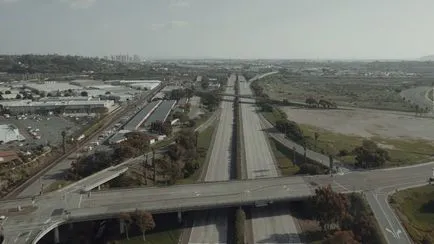Премахване на движещи се обекти от видео блог 3dproduction на
За този урок, трябва да се използва като инструмент 3D камера Tracker (в After Effects). Ако използвате по-стара версия на AE можете да използвате софтуер на трети страни, например, Pixel Farm, SynthEyes т.н. и други подобни, и след това да импортирате камерата в After Effects.
Натиснете Ctrl / Ctrl + I, за да импортирате кадри, както и да го плъзнете към нов проект. Щракнете с десния бутон върху слоя рамка и изберете Track камера.
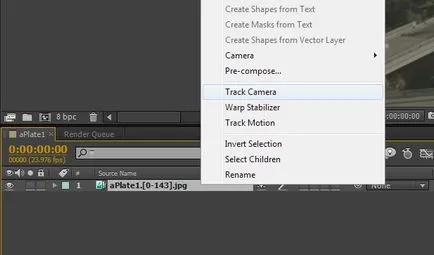
Работни места се показват като оцветени кръстове.
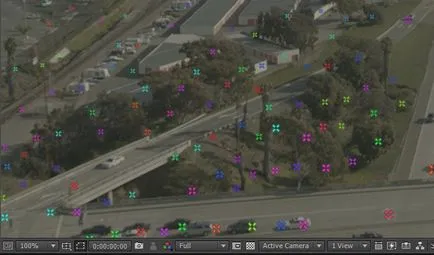
Изберете групата на кръстове и се уверете, че вашата цел (посочена от червения кръг) изглежда плоска, за да се поберат на съществуващата рамка плоска повърхност. Образът избрани три точки, които сочат, че целта е приведено в съответствие с магистралата.

След като сте избрали вашата точка, щракнете с десния бутон и изберете Създаване на твърдо и камера.
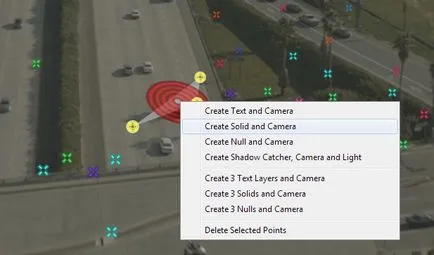
After Effects «реши», тъй като камерата се движи в 3D-пространството и създава данни за проследяването на 3D-камера за резултатите. Той също така създава 3D-обекти, които са инсталирани на избрания тракера.
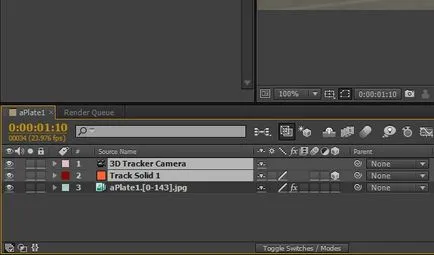
След това трябва да мащабирате и се ориентират 3D-тяло, така че те са съобразени с магистралата. Ние използваме най-«W», за да получат достъп до ротационен инструмент (Rotate инструмент) и завъртете обекти на всяка ос, докато се нарежда като имахме нужда. След това натиснете «V» за достъп до движението на инструмента (Move инструмент), за да го поставите на повърхността. Прилагане на ефекта мрежа по-точно съвпадение на обекта към магистралата.

Преди да се използва проекцията на камерата, трябва да изберете рамката с най-високо ниво на детайлност на разстояние, но този, където обектите са видими. В този случай, рамката №46 осигурява по-добра видимост в подробности, без да потъмнява тема.

Изберете Window> BR_projection.jsxbin (приема се, че сте инсталирали).
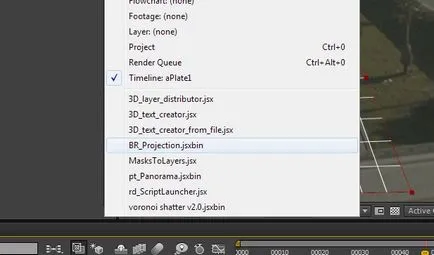
Open UI панел проекция скрипт потребителски интерфейс. Изберете рамка слой Избрани Layer падащия списък и след това изберете 3D-обект на времевата линия и щракнете върху бутона Go.
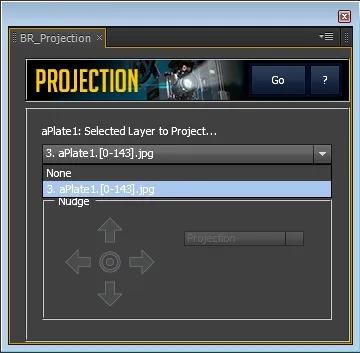
Отваряне на рамката с двойно кликване върху нея. Сега виждам, изкривения образ на магистралата (филми имат перспектива изкривяване, причинено от лещи), което е точно това, което искаме.
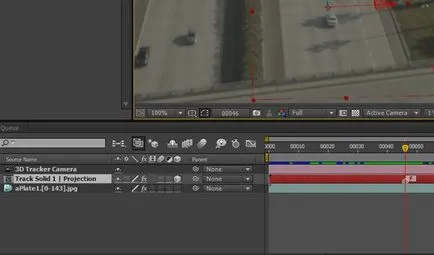

Използвайте Clone Stamp толкова, колкото можете в даден момент. Всяко кликване ще създаде нова цитонамазка печат - и по-големия брой на ударите, толкова по-бавно визуализации RAM. Ако създадете твърде много, а след това в крайна сметка си файл ще бъде бавно и забавяния.

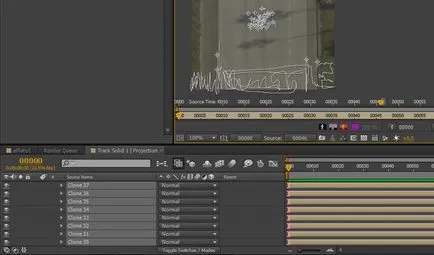
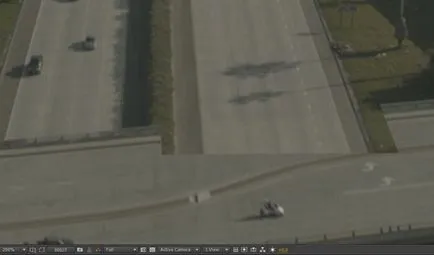
Кликнете на хронометъра, освен маска Path във времевата линия и натиснете няколко кадъра, да коригира маската, маската се оживи и да се промени рамки.
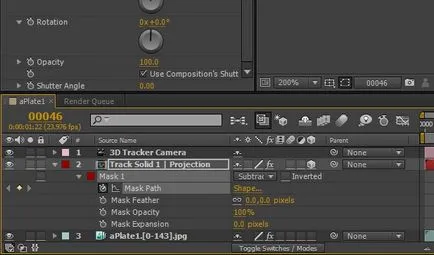
След това трябва да се коригира изкривяването, което се получава, поради естеството на проекцията. , Ползване трансформацията (Ефекти> Distort> Transform), за да се коригира този ефект. Нанесете върху слой и да зададете ключови кадри относно позицията и да изопачи. Върни се в началото на времето и регулирайте наклона и вертикално положение.
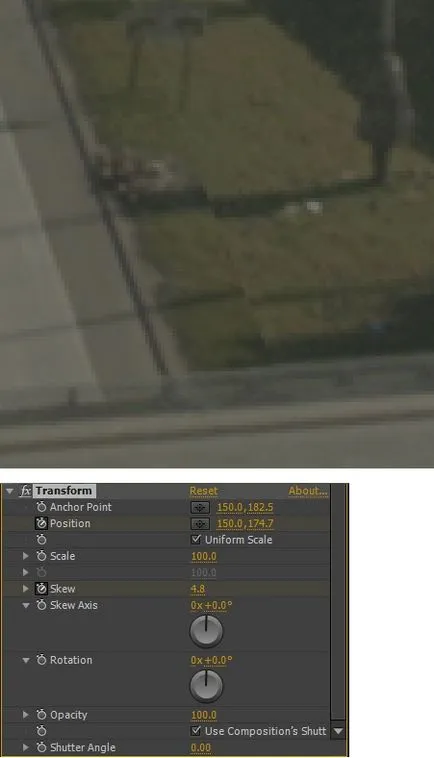
За да коригирате изкривяването, могат да се използват следните резултати: Трансформация, Corner Pin, Mesh Warp, Безие Warp и CC Slant.